Casio ClassPad fx-CP400 Manual del usuario
Página 233
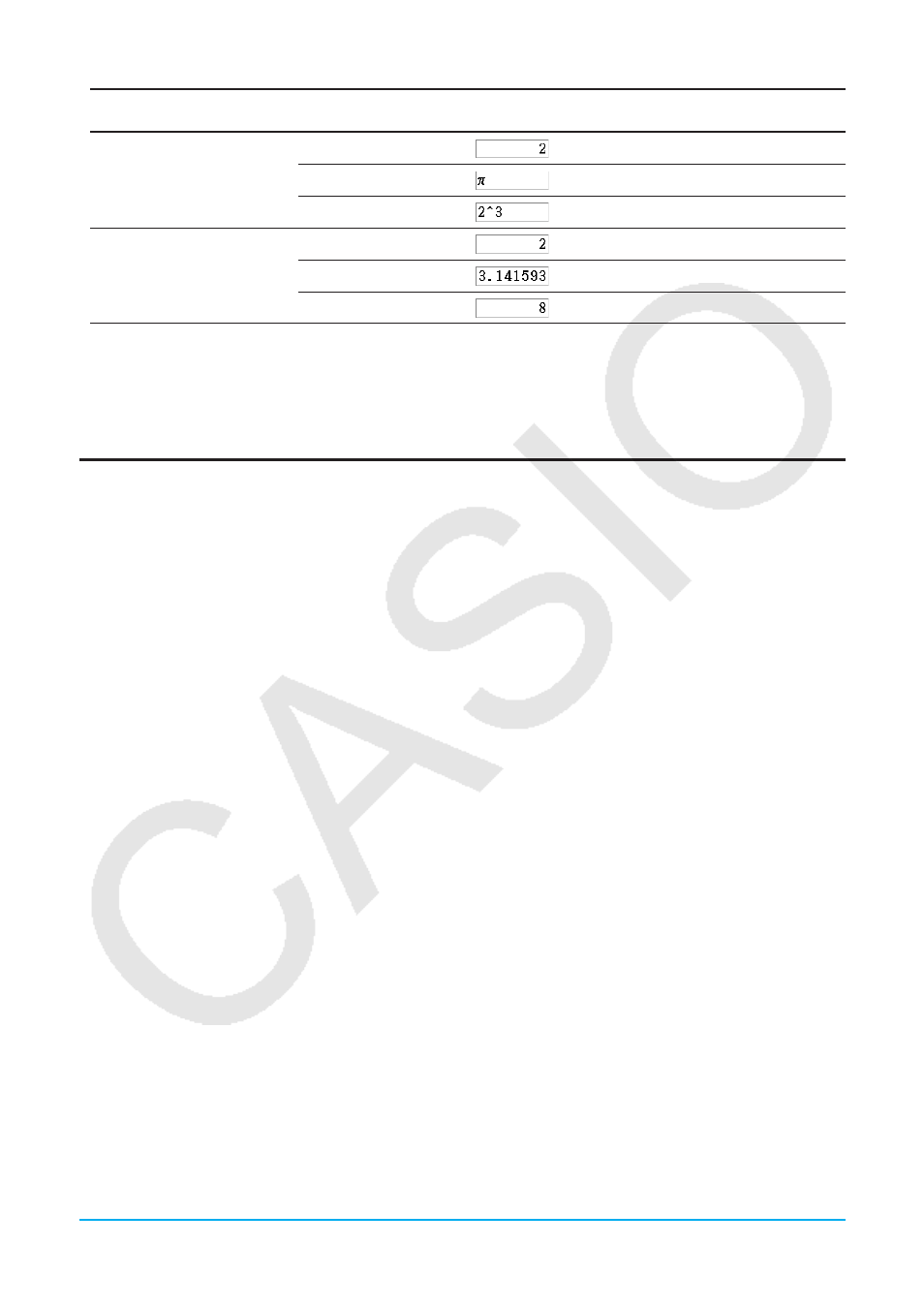
Capítulo 13: Aplicación Hoja de Cálculo 233
Cuando se especifica
este tipo de dato:
Introduciendo esto
en la celda:
Ocasiona que se visualice esto:
Texto u
2
(tratado como valor constante)
π
(tratado como texto)
2^3
(tratado como texto)
Cálculo <
2
(tratado como valor constante)
π
(tratado como valor constante)
2^3
(tratado como valor constante)
u Para especificar texto o cálculo como el tipo de datos para una celda particular
Seleccione las celdas cuyo tipo de datos que quiera especificar, y luego toque el tercer botón de la izquierda
(u / <) para cambiar el tipo de datos entre texto y cálculo.
Introduciendo una constante en celda de tipo datos de cálculo
Puede utilizar cualquiera de los procedimientos siguientes para introducir constantes en las celdas de tipo
datos de cálculo.
• Ingreso directo de un valor o expresión
• Ingreso del mismo valor en todas las celdas en un rango específico (rango de llenado)
• Ingreso de una secuencia numérica generada por una fórmula de variable simple en una columna de celdas
u Para introducir un valor o expresión en una celda de tipo de datos de cálculo
1. Toque la celda donde quiere introducir los datos.
2. Si se muestra u en la barra de herramientas, toque para cambiarlo a <.
3. Introduzca el valor o expresión sin introducir el signo de igual (=) al principio.
• Puede introducir una expresión que devuelva un valor como un resultado de cálculo.
4. Toque el botón s junto al cuadro de edición o pulse la tecla E.
• El valor que introduce o el resultado de cálculo de la expresión que introduce aparece en la celda.
• “#ERR” aparecerá en la celda si la expresión no puede ejecutarse o si hay un error de sintaxis.
u Para llenar una gama de celdas con el mismo valor (rango de llenado)
1. Seleccione la gama de celdas en la que quiera ingresar el mismo valor.
• Realmente, podría saltarse este paso y empezar en el paso 2 a continuación.
2. En el menú [Edit], toque [Fill] y luego [Fill Range].
3. En el cuadro de diálogo que aparece, introduzca el valor o expresión en el cuadro “Formula”. También
puede utilizar el cuadro “Range” del cuadro de diálogo para especificar la gama de celdas.
4. Toque [OK].
• La gama de celdas especificadas se cambiarán automáticamente a celdas de tipo de datos de cálculo,
conteniendo el valor que introdujo en el paso 3.
u Para llenar una columna de celdas con una secuencia numérica (secuencia de llenado)
1. Toque la celda desde la cual desea que se inicie el ingreso de la secuencia numérica.
• Realmente, podría saltarse este paso y empezar en el paso 2 a continuación.